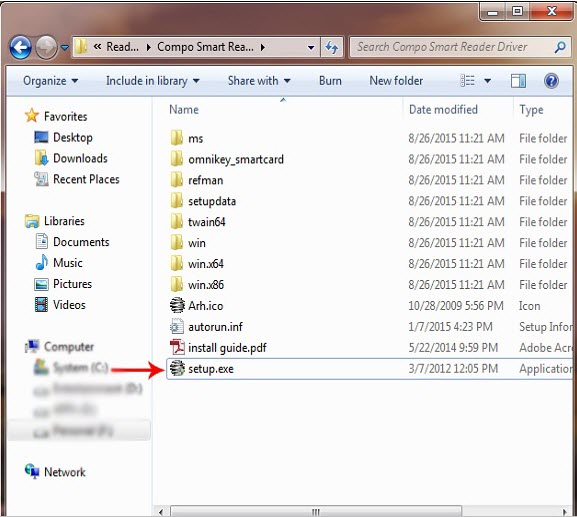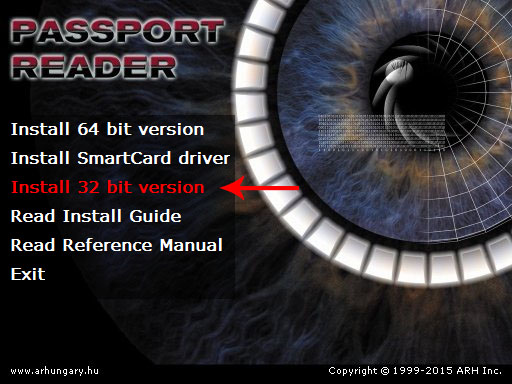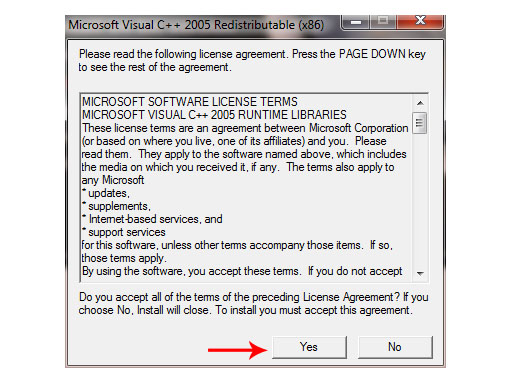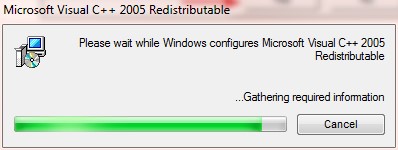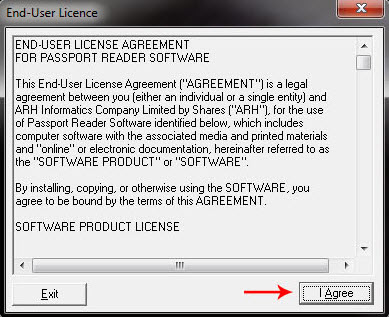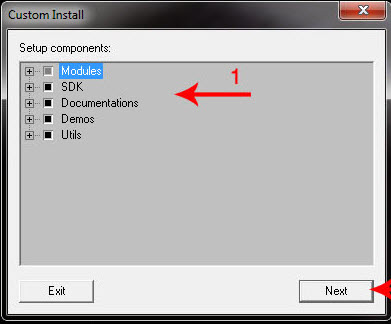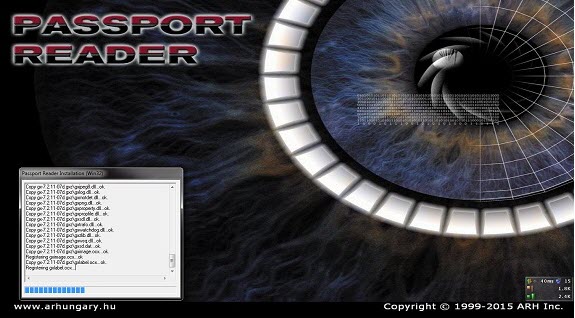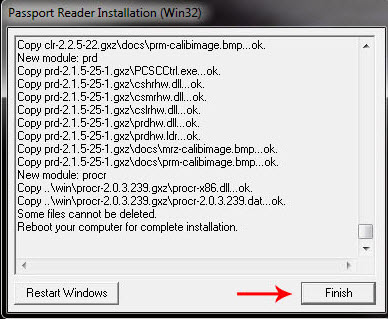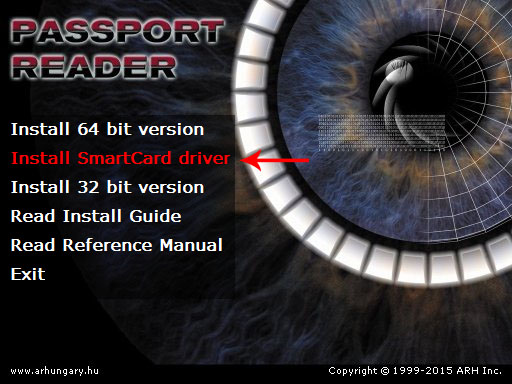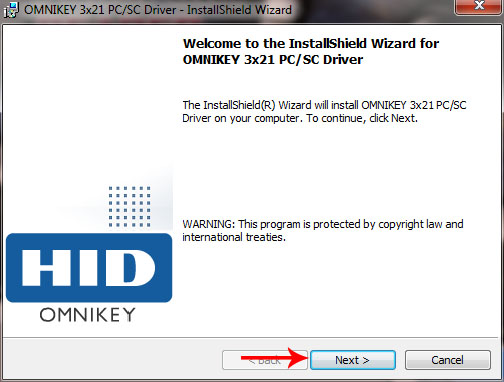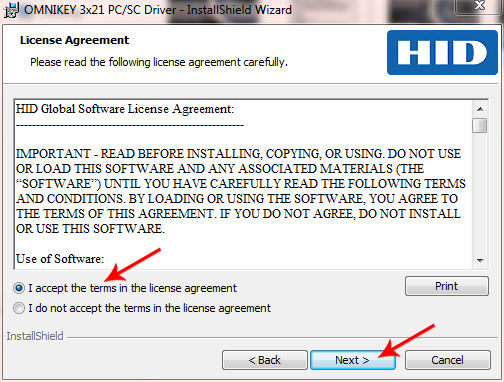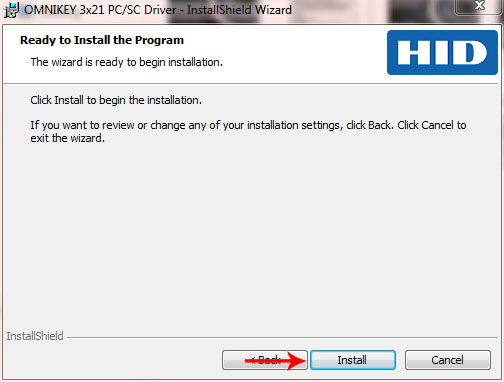|
ARH Combo Smart - RFID - VIZ تعريف وتشغيل القارئ الالكتروني للجوازات
|
|
|
تعريف وتشغيل القارئ الالكتروني للجوازات ARH Combo Smart - RFID - VIZ
فريق الدعم الفني لشركة فيرجو يرحب بجميع الاستفسارات ومستعد لتقديم الدعم الفني مجاناً لتنصيب وتعريف القارئ الالكتروني، وذلك من خلال الدخول المباشر للدعم الفني: تعريف القارئ الالكتروني ضمن جهاز الكمبيوتر - في البداية يتم تحميل تعريف قارئ الـ Combosmart وذلك من خلال الروابط التالية https://downloads.virgo-sy.com/arh/pr-2.1.8-win-CD.zip قارئ قديم : تعريف https://downloads.virgo-sy.com/arh/pr-2.1.7-win-CD.zip قارئ قديم جداً : تعريف https://downloads.virgo-sy.com/arh/pr-2.1.5-26V.zip
أيضاً ARH Combo Scan نقوم باتباع الخطوات التالية بالنسبة للقارئ نقوم بفتح مجلد التعريف ونشغل ملف Setup لتثبيت التعريف كما هو موضح في الشاشة التالية -
- تظهر واجهة التنصيب التالية نختار منها تنصيب نسخة 32 بت في حال كان نظام الويندوز هو 32bit Windows ملاحظة: يجب تنصيب التعريف الخاص بالويندوز 64Bit وأيضا التعريف الخاص بالويندوز 32bit في حال كان نظام الويندوز هو Windows 64bit إضافةً إلى تنصيب التعريف الخاص بالشريحة SmartCard
- تظهر الواجهة التالية ونختار Yes ليتم تنصيب البرنامج في حال عدم وجوده ضمن جهاز الكمبيوتر Visual C++ 2005 Redistributable
- في الخطوة التالية تظهر النافذة التالية نختار منها I Agree
- بعد ذلك يجب تحديد كافة المكونات ضمن التنصيب ونضغط بعد ذلك على التالي Next
- يبدأ التنصيب
- وعندما ينتهي التنصيب نضغط Finish
- نعود إلى واجهة التنصيب الرئيسية ونختار منها Install SmartCard driver
- تظهر الواجهة التالي نختار منها التالي Next
- نختار I accept ثم التالي Next
- ثم نختار Install
- يبدأ التنصيب
- عند الانتهاء نختار Finish
ملاحظة: عند الانتهاء من تنصيب التعريف نقوم بأعادة تشغل جهاز الكمبيوتر خاصية الـ RFID : تستخدم لاضافة الصورة الشخصية للجواز بدون علامة مائية المخزنة في شريحة الجواز
و البعض الاخر ليس لديها الخاصية RFID ملاحظة: بعض قوارئ الجوازات بها خاصية لإعداد القارئ الالكتروني ضمن برنامج فيرجو أوفلاين عن طريق اختيار برنامج القارئ " داخلي " تفعل ميزة الشريحة RFID بالدخول إلى إعدادات النظام من قائمة أخرى أو مباشرة من النافذة الرئيسية، ومن تاب عام نختار نوع القارئ ARH ComboSmart ثم نختار برنامج القارئ " داخلي " ثم نضغط موافق او إلغائها من خلال بطاقة الجواز RFID ملاحظة : بإمكانك تفعيل خاصية الـ VIZ خاصية ملاحظة : هذه الخاصية متاحة لبعض الجوازات بناءاً علي التراخيص التي يتم شرائها " License Manager "هي خاصية محدودة بالكومبو سمارت لديها ترخيص محدد بوقت و تاريخ القوارئ ذات الاصدار بعد عام 2017 تحتاج الي ملف ترخيص و يتم تفعيلها من خلال برنامج مدير التراخيص و لكن القوارئ الأقدم من عام 2017 يتم تعريف الترخيص لها عن طريق الدونغل و هي عبارة عن فلاش ميموري يتم وضعه في الجهاز لتعريف الترخيص
نقوم بتفعيل خيار Upload License لإظهار موضع التراخيص نقوم بالضغط علي خيار Clear licenses لمسح التراخيص في حالة وجود تراخيص قديمة نقوم بالضغط علي Browse لتحديد مسار المتواجد به التراخيص حدد المجلد الذي يحتوي على ملفات الترخيص التي تريد تحميلها بتفعيل " Auto upload licenses for new devices " سيتم تحميل التراخيص تلقائيًا وفقًا لأحد الخطوات التالية : 1- Last License : تحميل أحدث ملف ترخيص للجهاز المتصل تلقائيًا (تحديث الترخيص) 2- Best licenses : تحميل التراخيص التي توفر الدعم تلقائيًا لأقصى عدد من المناطق (ترقية الترخيص)
الضغط علي " Upload licenses " لنسخ الترخيص المختار للجهاز و فحصه للتأكد منه ستظهر رسالة بنجاح التفعيل كالرسالة في الصورة التالية : نقوم بتحميل الـ Engine الخاص بخاصية VIZ نقوم بفتح البرنامج الخاص بقارئ الكومبو سمارت و ندخل علي OCR و نقوم بإختيار الـ Engine الذي تم تنصيبه نقوم بالدخول علي VIZ بعد قراءة الجواز لمتابعة الخاصية لتفعل خاصية VIZ بالدخول إلى إعدادات النظام من قائمة أخرى أو مباشرة من النافذة الرئيسية، ومن تاب عام نختار نوع القارئ ARH ComboSmart ثم نختار برنامج القارئ " خارجي " ثم نضغط موافق ثم نقوم بفتح برنامج الربط الخارجي قبل فتح برنامج فيرجو ، يمكنك تحميله من هنا https://downloads.virgo-sy.com/arh/Reader2021.exe ثم نقوم بفتح المجموعة و نقوم بإدخال الجوازعن طريق القارئ يظهر مكان الميلاد | |
|
|